Как добавить снег на фото — 3 приложения | Майндфул | Саморазвитие | Любовь
Наступил декабрь, а это значит, пришло время подготовки к одному из самых долгожданных праздников. Ажиотажа с каждым днем будет становиться все больше и больше. На улицах, в коридорах и столовых начнутся обсуждения «что подарить», «что надеть», «где провести», «чем украсить».
А мы, в свою очередь, внесем немного порядка в смуту и посмотрим, какие приложения для обработки фото можно использовать, чтобы украсить свою ленту.
Зима — это прежде всего снег. А если снега на фото не хватает, то надо его где-то взять. В этом нам помогут специальные приложения.
1) InShot
Эффект снега входит в платный пакет.
Открываем приложение, выбираем нужное фото. Нажимаем фильтр → эффект → snow.
А дальше все просто — выбираем интенсивность одну из трех предоставленных, и двигайте ползунок, чтобы получить лучшее расположение.
Получается вот такой вариант:
2) JustSnow
Наиболее подходящее приложение, на мой взгляд.
Выбор больше, бесплатных снежинок много, есть возможность настройки.
А все потому, что приложение сосредоточено как раз на одной, нужной нам, функции — добавление снега.
Можно настроить количество снежинок на свое усмотрение
Или выбрать набор снега из шаблонов
И вот что получается в итоге:
3) Lens Distortions
Прекрасное приложение в его платной версии. В бесплатной же выбор сильно ограничен.
Давайте посмотрим детальнее.
Добавляем уже обработанное в другом редакторе фото.
Листаем вниз до Snow — нам доступно 5 вариантов снега для наложения.
Добавленные снежинки можно двигать, настраивать их яркость, прозрачность.
Главное — фото не должно быть слишком белым и ярким — иначе снега просто не будет видно.
Предлагаемых в бесплатной версии снежинок недостаточно, сложно подобрать подходящий шаблон.
Падающий снег добавляет уюта к фото. Позволяет передать момент.
Легкие снежинки или целый снегопад — не стесняйтесь добавлять. Главное — чтобы результат выглядел естественно.
Главное — чтобы результат выглядел естественно.
Как по вашему, кто лучше справился с задачей? Какие еще приложения для добавления снега вы знаете?
Подписывайтесь, чтобы увидеть больше на тему мобильной обработки фотографии.
App Store: Just Snow
Ждете зимы? Хватит!
Установите приложение Just Snow и добавьте на ваше фото реалистичный снег прямо сейчас.
То, что надо
В вашем распоряжении более 30 уникальных фильтров, созданных специльно для приложения Just Snow. Вы точно найдете тот, который вам подходит.
Выберите одну из 4 категорий:
1. Мелкий снег – отлично подходит для пейзажей.
2. Боке – крупный и размытый снег, который украсит ваши портретные снимки.
3. В движении – вдохновлен экстримальными фото и подходит для необычных ракурсов.
4. Абстракция – чистая фантазия, используйте для создания креативных работ.
Просто идеально
Создавайте отличные композиции используя инструмент «Маска». Снежный фильтр никогда не закроет ваше лицо или другие важные объекты. Маска работает как ластик. Выберите идеальную форму, например для пейзажей пригодится «Половина», а для портрета «Круг». Просто переместите маску на нужный объект и задайте нужный размер.
Снежный фильтр никогда не закроет ваше лицо или другие важные объекты. Маска работает как ластик. Выберите идеальную форму, например для пейзажей пригодится «Половина», а для портрета «Круг». Просто переместите маску на нужный объект и задайте нужный размер.
Добавьте новый слой
Недостаточно снега? Тогда используйте слои. Смешивайте фильтры из разных категорий. Также этот инструмент отлично работает с масками. Включите вашу фантазию. Устройте снежный шторм на вашем снимке.
Больше красок
А что если снег не был бы белым? У вас есть отличная возможность посмотреть на это. Вы гарантированно получите яркие и красочные фото. Примените один из специально отобранных цветов или выберите любой другой из RGB палитры. Один цвет хорошо, а два лучше – с градиентом снег выглядит еще красивее. Изменение цвета также пригодиться для создания реалистичных эффектов, снежный фильтр всегда можно подстроить под освещение кадра.
Полная настройка
Just Snow предоставляет вам все инструменты для того, чтобы итоговое изображение получилось идеальным:
1.
2. Измените насыщенность заднего фона, это добавит на ваши снимки атмосферу снегопада.
3. Заполните задний фон цветом, это будет выглядеть как туман или метель.
4. Если снежный фильтр кажется вам слишком резким, вы можете это исправить, используя размытие.
Всегда разный
Если вам наскучили стандартные фильтры, вы всегда можете создать свой. Для этого используйте генерацию частиц в паре со слоями и масками. Каждый раз положение снежинок меняется и в результате вы всегда получите разный эффект.
Как сделать падающий снег на фото в Инстаграм. Приложение
Падающий снег на фото — это не красивый фильтр Инстаграм. Но его можно сделать с помощью других приложений. В итоге, после наложения эффекта, у вас получится мини-видео, которое вы сможете запостить в Инстаграм.
Падающий снег перед Новым Годом может соревноваться только с эффектом мерцания по частоте использования блогерами.
Хотите больше идей для фото в Инстаграм? Подпишитесь на нас в Pinterest!
Пример обработки фото ниже (не забывайте, что на самом деле это видео — нужно нажать посередине, чтобы оно воспроизвелось и вы увидели эффект падающего снега. В ленте Инстаграм воспроизведение автоматическое, поэтому кажется, что это фото с фильтром.
Сделать падающий снег на фото в Инстаграм можно в приложениях:
👉 Nature Photo Effects Maker (Photo Live Effects) (для Андроид)
👉 Werble (для IPhone)
Как наложить снег на фото в приложении Nature Photo Effects Maker (Photo Live Effects)
youtube.com/embed/Xb-QFhZGwqk» frameborder=»0″ allow=»accelerometer; autoplay; clipboard-write; encrypted-media; gyroscope; picture-in-picture» allowfullscreen=»»/>- Заходите в приложение, нажимаете «Start»
- Выбираете папку с фото, после нужную фотографию, нажимаете OK внизу справа
- Кадрируете, поворачиваете если нужно. Нажимаете Crop справа вверху
- Выбираете нужный эффект. Самый красивый снег — Effect 2. Нажимаете галочку в правом верхнем углу, ждёте обработку
- Делаете пост в Инстаграм.
Пример падающего снега в приложении Werble
Как сделать падающий снег в Инстаграм Историях
👉 Как добавить себе и использовать редкие маски Истаграм
В в нашем аккаунте
Маска с падающими снежинками для фото/видео есть у @kusamukusa и у @dasha_cher.
Маска с зимней шапочкой и круглыми очками @yarovyivladyslav
Маска с короной из снежинок — @dasha_cher
Шапочка Санты — @kusamukusa
🎥 Как сделать эффект летящего снега — DISTRICT F
В разгар волшебной зимней поры и в преддверии нового года невозможно обойти стороной тему снежной обработки, и сегодня раздел «Фотоконтент» пополнился видео о том, как сделать эффект падающего снега и придать кадру динамику, выразительность и «объём», не прибегая к фотошопу.
Ниже речь пойдёт и о создании анимационного снежного эффекта на видео, и об автоматических AR-масках, и о добавлении снежных хлопьев поверх изображений посредством художественных кистей и готовых текстур.
О том, какие именно приложения для этого использовать, — читайте ниже.
SNOW
/ ios + androidSNOW – приложение с простым названием, но внушительным набором эффектов и «живых» фильтров для стилизации кадра.
СПОСОБ 1 | Загрузите ФОТО из Альбома, далее Effects → Winter → выберите понравившийся эффект (11 стилей). После этого нажмите вверху Save as video, если хотите преобразовать фото в видео. Или же нажмите ✔ внизу, если нужно сделать статичный «снежный» снимок.
СПОСОБ 2 | Загрузите ВИДЕО из Альбома → иконка Effects
СПОСОБ 3 | Откройте приложение, нажмите Effects → Xmas → выберите понравившийся снежный фильтр (около десятка стилей) → сделайте фото, видео (или gif) прямо в приложении, зажав круглую кнопку внизу.
Кратко: падающий снег поверх фото и видео, маски для селфи, сотни иных праздничных эффектов, в том числе мерцание, боке, призма.
Возможна загрузка фото и видео из Альбома. Однако не очень удобный интерфейс, можно запутаться в функционале.
Однако не очень удобный интерфейс, можно запутаться в функционале.
Стоит открыть Instagram и ввести в Галерее эффектов слово «снег» или snow, как на вас «посыпятся» десятки зимних масок и динамических «цифровых» слоёв. Выбирай не хочу.
Для перехода в Галерею нужно открыть свой профиль, нажать вверху «+» → История → прокрутить эффекты влево (до иконки Лупа) → вбить snow → выбрать из вереницы понравившийся эффект. Нажать и удерживать кнопку для записи видео.
Кратко: десятки пользовательских стилей на любой вкус. Однако не предусмотрена возможность загрузки старых фото и видео из Альбома — только съёмка непосредственно в приложении в режиме реального времени.
LENS DISTORTIONS
/ ios + androidЛаконичное и достаточно известное приложение для обработки изображений.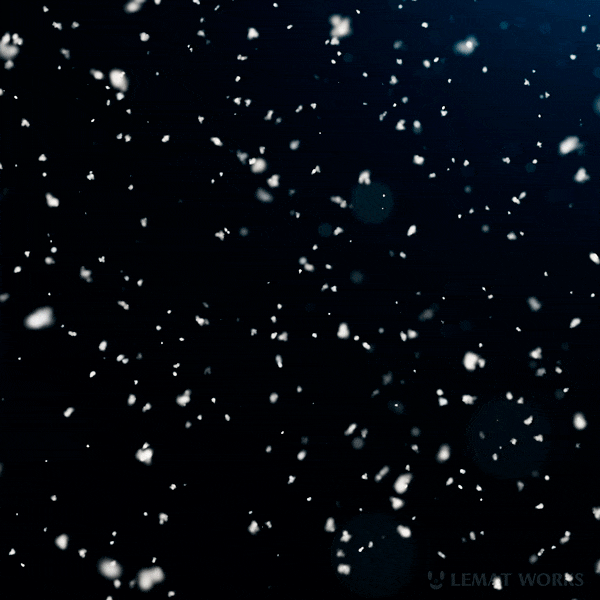 С его помощью можно добавить на фото прозрачные текстуры дождя, тумана и снега. Контраст, яркость, температуру и расположение слоёв можно редактировать. При желании можно добавить сразу несколько фильтров (текстур).
С его помощью можно добавить на фото прозрачные текстуры дождя, тумана и снега. Контраст, яркость, температуру и расположение слоёв можно редактировать. При желании можно добавить сразу несколько фильтров (текстур).
Кратко: снег, дождь, туман, световые блики, призма.
PICSART
/ ios + androidСПОСОБ 1 (НАКЛЕЙКИ) | Откройте программу и, дождавшись окончания рекламного блока, выберите фото из Альбома → вкладка Стикеры → введите в поисковике snowflakes, snow или «снег» и выберите подходящий стикер. Лучше всего подходят прозрачные стикеры (издалека они выглядят как белый квадрат).
После разместите стикер на вашем снимке и нажмите «Применить». Если понадобится стереть участок стикера, воспользуйтесь «ластиком» вверху.
СПОСОБ 2 (КИСТИ) | Загрузите фото → вкладка «Кисти» → пятая иконка слева. Настройте кисти прозрачность и размер и проведите пальцем на тех участках снимка, где нужно добавить эффект летящего снега или метели для создания необычного зимнего пейзажа.
При желании добавьте другие эффекты, например звёздочки, искры, конфетти.
Кратко: десятки прозрачных «снежных» текстур (png), регулируемая фигурная кисть в виде снега. Эффекты статичные. Также предусмотрена стилизация видео, но есть «водяной знак».
Возможно, вам понравится это видео:
🎥 Магический реализм: приложения для создания бликов, мерцания и боке на фото и видео
я в соцсетях: vk ig tw fb pn
ЕЩЁ ПО ТЕМЕ:🎥 Азы инстаграма: как залить фон поверх сториз
🎥 Азы инстаграма: как при репосте изменить фон для stories
Цифровая реальность: атмосферные фильтры в Instagram (ч.2)
Цифровая реальность: атмосферные фильтры в Instagram (ч.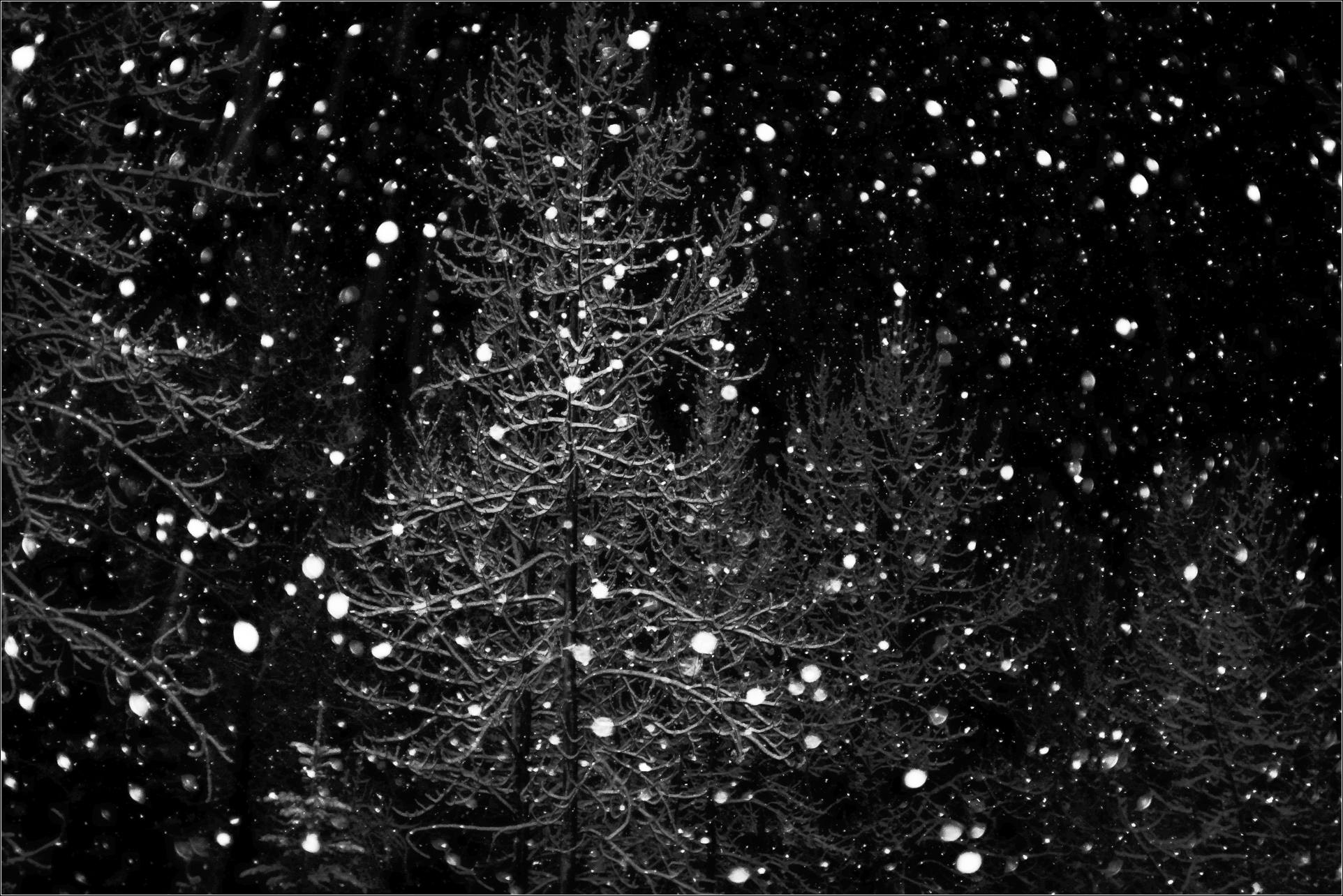 3)
3)
🎥 Живое присутствие: 4 приложения для анимированных историй
🎥 Пляски статических помех: 5 приложений для эффекта VHS на видео и фото
🎥 Под счастливой звездой: как сделать космический эффект на смартфоне
🎥 Фотошоп на ходу: 3 способа создать эффект хроматизма на фото и видео
🎥 6 приложений для создания засветов и пятен в стиле film burn
🎥 5 приложений для создания эффекта рваной бумаги (и не только)
🎥 Радугопад: приложения для цветных лучей и радужных бликов
8 заставок на смартфон с минималистскими цитатами (2)
🎥 Идеи фотообработки: эффект поисковой строки
🎥 Прогрессия цвета: как сделать фон с градиентом
🎥 Мобильная обработка: эффект спрятанных букв
Чего ожидать от соцсетей в 2021 году?
Как быстро добавить интересные эффекты к видео на Android
Вам не нужно быть техническим гением, чтобы добавить удивительные эффекты к своим видео. На Android это так же просто, как установить приложение и выбрать, какой эффект вы хотите добавить — например, падающий снег или лазеры.
Чтобы сделать ваши видео более увлекательными, следующие приложения позволяют добавлять эффекты, музыку и наклейки. Есть даже приложение, которое может создать впечатление, что ваши видео поступают с камеры безопасности!
Вам не нужно полноценное приложение для редактирования видео
сделать это. Ниже приведены отличные приложения для добавления эффектов.
VivaVideo Бесплатный редактор видео
VivaVideo позволяет добавлять падающие лепестки роз, метеоры, лед, огонь и многое другое. Чтобы добавить эти эффекты, откройте приложение, найдите и добавьте предпочитаемое видео.
Выбрать Иконка Редактировать Scissor> FX> FX белый круг> Выберите свой эффект. Если вы используете приложение впервые, по этой причине у вас будет только несколько вариантов. Чтобы купить больше, нажмите на оранжевый значок сумки в правом нижнем углу и просмотрите широкий спектр эффектов.
Когда у вас будет нужный эффект, выберите его и нажмите на галочку вверху. Чтобы эффект длился дольше, коснитесь кнопки карандаша внизу и перетащите белые стороны ползунка.
Используйте темы, чтобы добавить больше эффектов
Вы также можете добавить эффекты, выбрав опцию Theme. Типы доступных эффектов будут зависеть от выбранной вами темы. Например, если вы хотите добавить тему «Симпатичные щенки» в свое видео, нажмите на нее, чтобы выбрать ее, и приложение автоматически вставит эффекты, доступные для этой темы.
Хотя нет способа добавить нужные эффекты к темам, стандартные эффекты потрясающие. Если у темы есть заголовок, вы можете отредактировать ее, снова нажав на нее, и над ней появится буква «Т». Просто нажмите на заголовок и добавьте свой собственный.
Некоторые темы будут заблокированы, но вы можете разблокировать их, если хотите посмотреть видео. Другие темы могут попросить вас оценить приложение с пятью звездами, чтобы открыть его, но будут некоторые темы, которые доступны только в Pro версии.
Помимо разблокировки дополнительных эффектов, версия Pro также предлагает:
- Нет водяного знака.
- Без рекламы.
- Неограниченная длина видео при экспорте.
- HD качество экспорта.
- Создавайте видео специально для Instagram.
Все, что заблокировано в бесплатной версии, доступно в версии Pro. Например, темы «Приключения», «Любовная история» и «Что происходит» доступны только в платной версии.
Чтобы купить больше тем, нажмите на Больше вариант со значком хозяйственной сумки. Там вы найдете темы, которые имитируют 21-й век Fox, MGM, и ту, которая добавляет эффект фильма 1920-х годов (среди прочих). Просто нажмите на кнопку загрузки, и все готово.
Скачать — VivaVideo (бесплатно)
Скачать — VivaVideo Pro Видео редактор HD (2,99 $)
Видеоролик
Вы когда-нибудь хотели добавить молнию или пузыри к своим видео на Android? VideoShow делает это возможным с помощью нескольких простых шагов.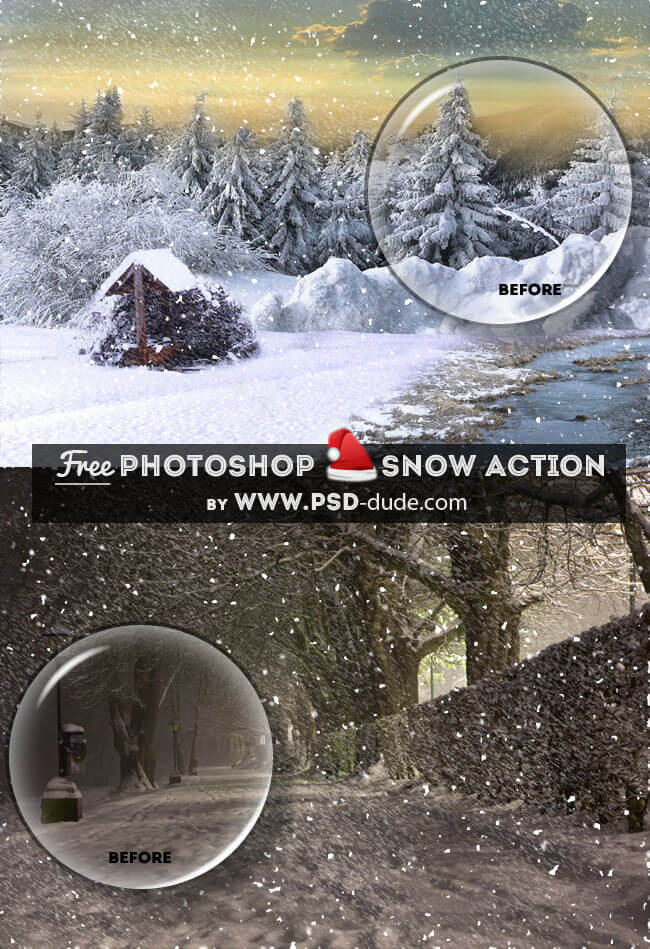 Выбрав видео, найдите его и нажмите на вкладку «Редактировать». Здесь вы увидите все эффекты, которые вы можете добавить к своему видео.
Выбрав видео, найдите его и нажмите на вкладку «Редактировать». Здесь вы увидите все эффекты, которые вы можете добавить к своему видео.
Вы можете добавить наклейки, субтитры, фильтры, ваш голос, переход и GIF-файлы
, В опции эффектов вы можете добавить поцелуй, падающие лепестки роз, пузыри, падающие звезды, гром, снег и многое другое.
Нажмите на параметр эффектов, а затем на белую кнопку «плюс». Просмотрите доступные варианты и нажмите на тот, который вы хотите применить. Нажмите OK, чтобы добавить эффект, а затем нажмите на галочку в верхней части, чтобы сделать ваш выбор окончательным.
Как и первое приложение, VideoShow также содержит темы, которые могут добавлять эффекты к вашим видео на Android. С темами вы можете добавить пролог и эпилог, чтобы придать видео собственный индивидуальный подход. И не только это — вы можете добавить танцующую клубнику в свои видео.
Pro версия
Все эффекты, которые можно загрузить бесплатно, будут иметь тег «Новый» в верхнем левом углу или вообще не иметь ничего. Темы, которые доступны только в Pro-версии приложения, будут иметь тег «Pro» в верхнем левом углу.
Темы, которые доступны только в Pro-версии приложения, будут иметь тег «Pro» в верхнем левом углу.
Если вы купите Pro версию, вы получите такие функции, как:
- Без рекламы.
- Нет водяного знака.
- Экспорт видео 1080p.
- Поддержка 4K видео.
- Добавьте до 20 эффектов FX в одном видео.
- Смешайте видео и картинку вместе.
- Более 50 тем и фильтров на выбор.
Приложение предлагает большое количество бесплатных и красивых опций, которые делают его отличным выбором. VideoShow даже позволяет добавлять удивительные эффекты к фотографиям
также.
Скачать — VideoShow (бесплатно)
Скачать — VideoShow Pro ($ 3,99)
FilmoraGo
У большинства приложений есть особенность, которая выделяет их, и FilmoraGo ничем не отличается. Это эффекты, которые вы не найдете среди других, такие как тема 80-х, зеркальная тема и тема, подходящая для детей.
Как только вы добавите видео, ваши параметры эффекта будут справа от вас.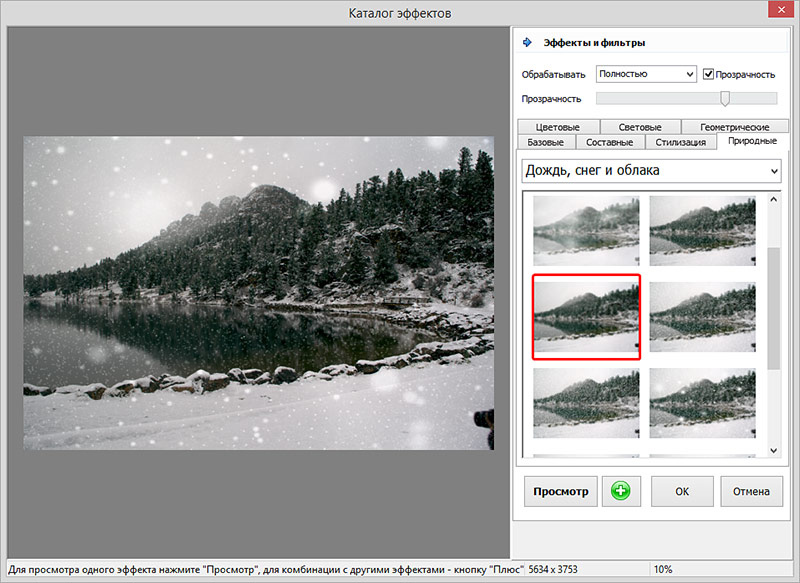 Нажмите на опцию Темы, чтобы использовать такие темы, как мода, зима, Чаплин, любовь или кино (показано ниже).
Нажмите на опцию Темы, чтобы использовать такие темы, как мода, зима, Чаплин, любовь или кино (показано ниже).
Чтобы получить доступ к дополнительным эффектам, проведите пальцем вниз от параметров вправо и нажмите на инструменты редактирования. Здесь вы можете добавить такие эффекты, как картинка в картинке, наложение голоса, фильтры, наложения, титры и замедленное воспроизведение.
С FilmoraGo эффекты называются элементами. Когда вы используете приложение в первый раз, оно будет иметь только восемь эффектов. Чтобы добавить больше, нажмите на три горизонтальные точки, чтобы купить больше в магазине приложения.
В магазине есть различные вкладки для коллекций, фильтров, наложений, элементов, элементов, заголовков, переходов и открывателей.
Все вкладки имеют бесплатные и платные опции, но с платными вам придется иметь дело только с двумя ценами: 1,02 доллара (пять пресетов) и 1,92 доллара (десять пресетов). У FilmoraGo нет профессиональной версии. Все оплаченные варианты могут быть вашими, купив их прямо в бесплатной версии.
Элементы stock — это опции, которые определенно улучшат ваше видео. Например, вы можете добавить звезды, листья, туман, воздушные шары, плоскость, стрелу и сердце. С опцией наложения вы можете добавлять другие эффекты в режиме реального времени, такие как внешний вид 80-х, любовь, блестки, фильм и снежинки.
Уникальная особенность, которую предлагает FilmoraGo — это аудио микшер. Вы можете отрегулировать громкость музыки, голоса за кадром (если есть) и звука, который является частью видео.
Скачать — FilmoraGo (бесплатно)
Какие эффекты вы добавляете к своим видео?
Эффекты, которые вы добавляете в свои видео, будут зависеть от типа видео, которое вы собираете вместе. Если вы редактируете видео
вашей собаки, эффект, который имеет собачьи лапки, идеально подходит.
Подводя итог, у вас не возникнет проблем с поиском фантастических эффектов в приложениях, упомянутых в этом списке.
Какой тип эффектов вы хотели бы добавить к своим видео? Вам нравится добавлять эффекты на протяжении всего видео? Оставьте комментарий ниже и поделитесь своими мыслями.
Кредиты изображений: Марк Брюссель / Shutterstock
Как делать красивые зимние фото в Instagram: приложения, обработка и простые правила
Луиза Ахметова, городской фотограф, @lui_luza
Советы по съемке на смартфон
Сегодня все телефоны оснащены хорошей камерой, неважно, в какой они ценовой категории. Особенно качественные фото получаются при дневном освещении. При хорошем исходнике в программах можно менять цвета, фон, работать со светом, тенью, насыщенностью. Главное знать, в каких приложениях работать, применять пресеты, фантазию и создавать шедевры.
Крутое качество фото — часть успеха. Нужно подловить момент и настроить телефон по нескольким параметрам. Важно не приближать или увеличивать кадр на телефоне, лучше подойдите к объекту, человеку или животному. Зум на телефоне портит качество.
Во время съемки делайте какие-нибудь движения, например, поправляйте волосы, подпрыгните, идите, бегите. Для этого на смартфоне можно использовать серийную съемку.
Для этого на смартфоне можно использовать серийную съемку.
Уберите вспышку — темный кадр можно спасти обработкой, а из-за вспышки кадр засвечивается. Фотографии на самом пике солнца не всегда крутые, поэтому лучше уйти в тень. Яркое солнце «разрезает» лицо, руки, ноги тенью от предметов и от самого фотографа. И оставляет темные или черные тени.
Включите сетку на телефоне и объясните фотографу, чтобы он снимал вас по центру. Снимки будут получаться лучше.
Обязательное и первое правило перед съемкой — протрите объектив. А также заранее проверьте память на телефоне. Если вы намерены публиковать фотографии в Instagram, то лучше сразу делать их вертикальными.
Как выбрать ракурс
Все в кадре решает ракурс, многое зависит от фотографа. Можно визуально удлинить ноги, уменьшить талию или сделать человека ниже.
Стандартные портреты снимайте, держа смартфон и камеру на уровне глаз.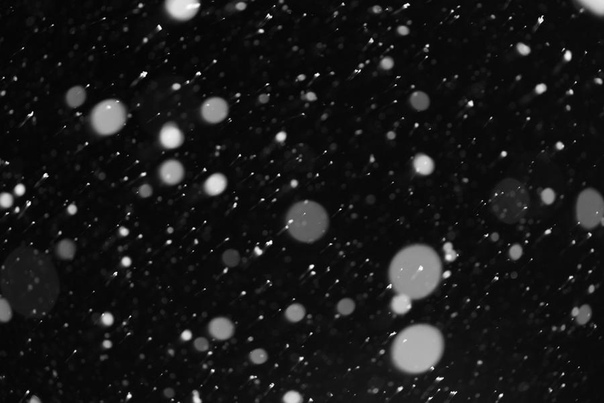 Если визуально хотите «удлинить» модель и сделать стройнее, то фотографируйте снизу вверх. Портрет в полный рост получается, если держать камеру на уровне пояса. Старайтесь кадрировать изображение так, чтобы линия горизонта не разделяла фотографию пополам. Иначе зрителю будет сложно сфокусировать внимание на объектах.
Если визуально хотите «удлинить» модель и сделать стройнее, то фотографируйте снизу вверх. Портрет в полный рост получается, если держать камеру на уровне пояса. Старайтесь кадрировать изображение так, чтобы линия горизонта не разделяла фотографию пополам. Иначе зрителю будет сложно сфокусировать внимание на объектах.
Держите камеру на уровне объекта съемки, иначе вы получите искаженные пропорции. Снимая человека с верхней точки, на фотографии вы получите человека маленького роста. Фотографируя детей или животных, опуститесь до уровня их глаз.
Порядок обработки фотографии
Есть простая последовательность, которой нужно придерживаться в любом приложении:
— убираем лишние предметы, детали или людей на кадре
— прорабатываем черты лица: добавляем света, тени, выделяем глаза, губы, чтобы эти черты были четко выражены
— работаем со светом, тенью, резкостью, контрастом и насыщенностью
— применяем эффекты, добавляем, если необходимо, снег, блики солнца, блестки
— меняем цвета или работаем с каждым отдельно
— и в последнюю очередь применяем пресет и фильтр.
Чем меньше программ, тем меньше испортится качество снимка.
Как сделать необычное зимнее фото
Главное правило — всегда смотреть под другим углом на обычные вещи и места. Например, через стекло получаются необычные фотографии. Так можно сфоткаться через стеклышки очков, на остановке, в любом торговом центре, с окном.
Функция размытия заднего или переднего плана есть в каждом телефоне, но минус ее в том, что интенсивность не везде можно регулировать. Есть несколько приложений для красивого эффекта:
— Focos — для начала выбираем объект, далее определяем нужные параметры: степень размытия, глубину
— Facetune 2 — мое первое приложение, с которого и началось размытие заднего плана, можно регулировать интенсивность ползунком
— Airbrush — в этом приложении можно размывать задний план, добавлять боке. Функции как у профессиональных камер.
Для зимних фотографий можно зажечь огоньки на снимке. Используем для этого PicsArt: заходим в «Кисти», выбираем нужные огоньки, проводим по экрану в нужных местах, и все готово. Хорошо будет, если использовать эффект не на пустой участок, а на гирлянду, на лампочки и другие предметы. Чтобы выглядело естественно, нужно регулировать яркость, прозрачность. Если немного размыть огоньки, будет смотреться более натурально. Можно найти гирлянду в этом приложении и вставить ее через функцию «стикеры».
Все замечали, что камера телефона не передает всего, что видит глаз человека. А когда летят красивые хлопья снега, то их практически не видно, но хочется передать атмосферу этого кадра. Поэтому легко можно использовать приложения:
— PicsArt — через кисти либо вручную добавляем снег на фото, можно загрузить уже готовый через функцию «стикеры». Но минус этого приложения — оно сильно режет качество снимка.
⠀⠀
— JustSnow — можно работать со слоями и добавлять снега столько, сколько душе угодно
—Inshot — можно создавать видео и добавлять снег, который будет падать
—В Lens Distortion можно добавлять и солнышко, и снег в кадр.
Что было модно в Instagram в 2019 году
С переходом на новую политику в Instagram все больше уделяют внимание единому стилю. Пользователи обращают внимание на сочетание цветов в фотографиях. Все давно заметили, что мы в первую очередь смотрим на визуал профиля, а потом читаем посты.
Второй тренд — более спокойные нюдовые тона в фотографиях, теплые и атмосферные фото.
Следующим трендом стала ретро-обработка. Это все потертости, царапины и пыль на снимке. Для такого эффекта подойдут приложения Huji, Afterlight, Snow, Snapchat. И через приложение Nichi создают полароидные фото.
Четвертый тренд — необычные коллажи в ленте через приложения Unfold, StoryArt, InstaStory, Mojito.
Также обращали внимание на естественную кожу.
Приложения для Instagram-фото
Focos — отличное приложение для портретной съемки, не хуже профессиональной камеры. CortexCam — пригодится для съемок в темноте с длинной выдержкой.
Для фото в городе свойственно большое количество людей в кадре, особенно если снимать в помещении или торговом центре. Но есть несколько способов и достаточно простых, как убрать человека или лишний предмет с фотографии.
Первый способ — через приложение Retouch, удобное и легкое приложение. Оно платное, но стоит недорого и оправдывает себя. Второй способ — наложение фото на фото. Необходимо две фотографии из одной серии — фото, которое без людей, и то, которое вам нравится. Есть много приложений, где такой метод можно применить: Snapseed, PicsArt, Photoshop, Union, Enlight.
Корректировать фотографии можно в приложениях:
— Facetune — можно исправить небольшие несовершенства в коже
— Line Camera — сглаживание кожи, убирает синяки под глазами
— Touch Retouch — убирает лишние предметы и лишних людей на фото
— Union — помогает вставить одно фото в другое.
Цвет и свет лучше регулировать через приложения:
— Ligtroom CC — приложение по созданию пресетов и изменению цветов на разные оттенки
— Vsco — хороший выбор фильтров
— Snapseed — регулировка света, тени, насыщенности, резкости и двойной экспозиции
— Enlight — приложение, которое поможет заменить цвет на фото или проработать один цвет.
⠀⠀
Полезные боты
Telegram также полезен для обработки и работы с фотографиями в Instagram. Советую сохранить несколько ботов:
@instatube_bot — скачивает истории, фото, видео, аватарки
@izibot — скачивает видео из Instagram, ВКонтакте, YouTube
@text4instabot — можно легко сделать незаменимые пробелы и отступы в тексте
@getlikersbot — выгрузка лайкнувших пост, среди которых можно определить победителя конкурсов.
7 приложений для редактирования фото. Использовать перед загрузкой в Instagram!
Взываем ко всем ярым поклонникам Instagram: хватит жить своей жизнью в X-Pro II. Мы подготовили для вас обзор 7 универсальных приложений, которые позволят вам правильно настроить цвета, вырезать нужные части и применить красивые эффекты до того момента, как вы запостите свои фото в Instagram.
Более того, перед тем как применить клевые эффекты, вы успеете проделать все необходимые манипуляции по приведению фотографии к нужной кондиции, чем усилите эффект от конечного результата. Возможно, вы даже захотите избавиться от всех фильтров Instagram, после того, как попробуете одно или несколько приложений из этого списка.
После корректировки, когда правильный фундамент заложен, используйте какие вашей душе угодно фильтры, устраняйте дефекты кожи, чтобы она выглядела как сияющий снег в солнечный день, добавьте блеска, луну, приделайте друзьям бороды.
1. Photoshop (бесплатное)
Это приложение вовсе не сложное. Простой и интуитивно понятный Photoshop позволяет делать необходимые корректировки, как то работа с цветом, контрастом, уровнями, тоном, насыщенностью и так далее.
Вы сможете придать вашим снимкам налет «высоходужественности» практически в одно прикосновение пальца, используя такие фильтры Photoshop’а как «Lens zoom», «Grain» и «Glow». Или просто привести фотографию к нормальному состоянию подтянув цвета, контраст и уровни.
Несмотря на свою простоту, приложение работает отлично. Плюс — оно бесплатное, так что если у вас его еще нет, советуем загрузить прямо сейчас.
2. Lens Light ($0.99)
Если вы хотите придать вашим снимкам шика, обратите внимание на Lens Light. Здесь есть десятки качественных эффектов, которые можно применить к вашим фото, начиная от радуги и сердечек, заканчивая солнечными лучами и дождиком.
Вы можете использовать это приложение с каждым снимком, котрый вы делаете. Создайте сюрреалистический пейзаж с помощью света из разных источников, луна в самых различных фазах добавит романтики, также здесь есть волшебная пыль и даже молния.
Все эффекты настраиваемые.
3. Pixlromatic (бесплатное)
Если вы собираетесь загрузить только одно приложение из списка, то это должно быть именно это приложение! Здесь вы не сможете добавить смешные штампики и котиков, зато сделаете одни из самых клевых снимков, который видели ваши друзья.
Лучше всего использовать это приложение в сочетании с другим (например, Photoshop). Это позволит сделать необходимые корректировки до того, как вы воспользуетесь невероятными эффектами от Pixlromatic.
Выбирайте эффект по вкусу из сотен фильтров (а если вы купите новую про версию, то еще из большего числа фильтров). Каждый фильтр круче, чем то, что можно найти на Instagram. Добавьте к фото выбранный эффект, например, неоновые полосы света, красивые блики или даже реалистичный дождь.
4. Color Splash ($0.99)
Это приложение позоляет здорово обрабатывать снимки, обесцвечивая выбранную область и оставляя цвет на другой области.
Всё очень интуитивно: используйте палец, чтобы добавить или «вычесть» цвет из фото, а также для того, чтобы увеличить фото и сделать переход между цветом и монохромом более четким. К тому же, в этом приложении очень легко исправлять ошибки.
5. Diptic (бесплатное)
Призвание этого приложения — делать из ваших снимков коллажи в легкой и приятной для вас форме.
Вы можете переворачивать каждую из фото, вращать их и делать небольшие корректировки, касающиеся экспозиции и контраста.
Выберите из шаблонов тот, что ближе вашему сердцу, и настройте ширину и цвет границы, форму уголков и показывайте свои творения миру.
6. PhotoWonder (бесплатное)
С PhotoWomder можно делать очень многое: составлять коллажи, применять эффекты и накладывать различные фильтры. Он попадает в ту же категорию, что и LINE Camera, позволяя пользователям не только менять фильтры, но и добавлять различные штампы.
Тем не менее, эффекты значительно отличаются от тех, что есть в LINE Camera. Одиин из лучших фильтров добавляет к фотогорафии снег.
Наконец, одна из луших фич данного приложения — это возможность посмотреть превью до момента применения того или иного фильтра.
7. LINE Camera (бесплатное)
Если вы любите подурачиться, подписывать свои фото (вдруг вы тот самый человек, который наполняет Интернет сотнями демотиваторов), любите играться с забавными фильтрами, — это приложение для вас.
Добавить своим друзьям бороды — это история про это приложение. Более серьезным редакторам фотографий предлагаем дорисовать что-то самостоятельно и воспользоваться текстовыми инструментами.
У LINE Camera столько же фильтров сколько и у Instagram. Плюс оно позволяет рисовать поверх фото разными кистями и добавлять различные штампы, как смайлики, парики и очки.
Это японское приложение имеет самое большое количество настроек и эффектов в нашем списке.
С появлением смартфонов, технологии редактирования фото, сделанных на мобильный, выросли чрезвычайно. Редактировать можно не только с помощью этих приложений, но они показались нам наиболее удобными и интересными. К тому же, все настоящие гики знают , что Instagram — последнее место для редактирования фото, это самый последний шаг в цепочке. (Не беспокойтесь — вы все равно можете отняшить свою фотографию с помощью фильтров X-Pro II в последнюю минуту, если действительно этого захотите.)
А какие прилжения используете вы прежде чем загружать фотографии в Instagram? Поделитесь ими в комментариях.
Как добавить падающий снег на любую фотографию
Захватить волшебство снегопада на камеру сложно , и никогда не получается так хорошо, как настоящий. Неподвижный снег, подвешенный в воздухе, совсем не то же самое, что красота снега, спускающегося по спирали с неба.
Я уже некоторое время использую инструменты кисти Lightroom, чтобы добавлять снег на фотографии. Когда я решил сделать на фотографии снег … Я подумал, что это будет означать анимацию каждой отдельной снежинки.
Это намного проще, чем вы думаете: не требуется Lightroom, Photoshop или опыт редактирования!
Вот как получить волшебный эффект снега, который оживит ваши фотографии (и несколько дополнительных советов о том, что еще могут сделать эти инструменты!
Как добавить снежную анимацию к вашим фотографиям1. Делайте обычные снимки, когда сейчас
, а не .Это важно! Когда вы добавляете снег на свою фотографию, вы хотите, чтобы она была единообразной.Если на самом деле идет снег, который не соответствует эффекту, это будет выглядеть забавно.
Хотите быть на вашем фото? Представьте, что на вас обрушился чудесный пушистый снегопад!
Я думаю, что этот метод добавления снега лучше всего смотрится и на ночных фотографиях! Снег более заметен на синем / черном / фиолетовом фоне, чем на дневном зимнем белом небе.
Вот моя первая фотография:
2. Загрузите приложение
Снежная анимация — это наложение, добавленное в приложение под названием Enlight Pixaloop .И это приложение может делать гораздо больше, чем просто снег!
Приложение бесплатное, но некоторые эффекты и наложения платные. Эффекты легкого, большого снегопада доступны бесплатно. Тот, что в этом примере, представляет собой более тяжелый и более реалистичный снегопад, доступен только с платной подпиской.
Тем не менее, вы можете загрузить свои фотографии и продемонстрировать различные эффекты без оплаты!
Это позволяет вам решить, стоит ли это делать, вы просто не сможете применить его, внести изменения или экспортировать копию.Если вы хотите увидеть, как это выглядит, чтобы решить, нужна ли вам подписка, вы можете это сделать. (Это 4,99 доллара в месяц или 25 долларов в год. Если вы думаете, что будете использовать его всего несколько раз, просто добавьте эффекты сразу ко всем фотографиям, экспортируйте, а затем отмените.)
3. Добавьте наложение.
Когда у вас есть приложение, начните новый проект.
- Нажмите значок изображения в левом верхнем углу, чтобы выбрать фотографию или загрузить новую. Здесь будут все ваши проекты.
- Выберите фото.
- Внизу дисплея будет ряд опций. Выберите «Оверлей».
- Играйте с разными накладками! WT03 — мой любимый снег для портретов. С этим наложением лучше всего будет выглядеть объект, стоящий на расстоянии около 2 метров от камеры.
- Примените WT06 или WT07 для ландшафта.
- Воспроизведите с помощью кнопки воспроизведения в правом нижнем углу.
4. Настройте свой снегопад
Изменение плотности и непрозрачности снегаКогда вы находитесь в разделе «Наложение», в нижней части фотографии отображается оранжевая полоса прокрутки.
- Сдвиньте влево, чтобы уменьшить непрозрачность и плотность снега, и вправо, чтобы увеличить ее.
Хотите добавить снег только в одну область фотографии? Возможно, на вашей фотографии есть объект или место, из которого не имеет смысла падать снег, или вы хотите, чтобы снег был только в одном месте, например, через окно.
В наложении коснитесь ластиком в правом нижнем углу проекта. Перетащите ластик в любое место фотографии, и снег будет удален именно с этого места! Добавьте его обратно, используя кисть, которая находится над ластиком.
Отлично подходит для добавления снега за окном!
5. Экспорт и загрузка.
Последний шаг — сохранить вашу работу! Коснитесь поля со стрелкой вверх в правом верхнем углу, чтобы получить доступ к параметрам экспорта.
Вы можете опубликовать свое творение непосредственно в Instagram, но это ограничивает вас квадратной анимацией для вашей ленты или вертикальной анимацией для историй.
Мне нравится вертикаль! Если вы предпочитаете также делиться вертикальным изображением, сохраните его в формате 3: 4 в разделе «Видео».Автопродолжительность 6 секунд — это много!
Когда вы будете готовы загрузить анимацию снега в Instagram, просто выполните обычную процедуру загрузки публикации. Ваша снежная анимация будет в видео в вашей фотопленке.
Загрузите вертикальную версию, прикоснувшись к символу с двумя маленькими стрелками в нижнем левом углу вашего сообщения, как только вы увидите его в предварительном просмотре (до того, как вы нажмете следующий ).
Что еще можно оживить?Оказывается — столько всего! Вот некоторые из моих любимых:
- Наложения: добавьте дождь, катящийся туман, волшебные искры.
- Небо: измените небо на любой фотографии. Небо, доступное в Enlight Pixaloop, анимировано с движущимися облаками.
- Animate: Добавьте определенные движения или анимацию к любой части фотографии с помощью инструментов Animate.
Как добавить снег на фотографии с помощью мобильного телефона
Зима приближается, уже почти декабрь. Значит, пора подумать о зимних фотографиях и опубликовать их в своей ленте. А какие зимние фото без снегопада? Независимо от того, есть ли у вас заснеженная фотография, требующая действий, или фотография, которая совсем не похожа на зиму, вы можете оживить эти фотографии, добавив падающий снег.Я сделал это и со своими прошлогодними зимними фотографиями для своего макро-аккаунта в Instagram. И я более чем счастлив научить вас, как этой зимой добавлять снег на ваши фотографии. Я буду говорить о мобильных приложениях, чтобы вы могли получить лучший результат, не вставая с дивана! ❄️
Добавление снега через приложение Lens Distortions
Доступно для Android, iOS.
Самый очевидный способ — использовать приложение, предназначенное для наложения на фотографии, не так ли? Lens Distortions — это приложение, которое я иногда использую, чтобы добавить на свои фотографии наложения, солнечный свет и особенно снег.Я также упомянул об этом в своем сообщении в блоге, когда рассказывал о том, как редактирую фотографии для своего Instagram.
Использовать приложение очень просто. Вы можете выбрать желаемое наложение, а после его применения изменить непрозрачность, теплоту и другие свойства наложения. На одной фотографии можно объединить до 3-х наложений. Взгляните на скриншот из приведенного ниже приложения.
Добавление снега через приложение Lens DistortionsДобавление снега с помощью приложения PicsArt
Доступно для Android, iOS, Windows.
Если вам нужны дополнительные параметры для добавления наложений, вы также можете использовать приложение PicsArt. Есть несколько способов получить эффект снегопада на вашей фотографии. Останься со мной, чтобы узнать обо всех!
Добавляем снег кистью
PicsArt имеет возможность нарисовать снег на фотографии с помощью кистей. С помощью этой опции вы можете не только добавить снег, но и добавить к своим фотографиям боке, блеск и другие эффекты. Посмотрите видео ниже, чтобы увидеть, насколько это просто!
Вот что я сделал:
- Выберите Кисти
- Найдите и выберите нужную кисть.Я выбрал тот, который представляет снег
- Проведите пальцем над теми местами, на которые вы хотите нанести кисть. Кисть работает как случайные штампы. Это означает, что вы также можете нажать на области , на которые вы хотите наложить наложение на
- Если наложение было применено в месте, где вы не хотите, — не бойтесь больше! Вы можете использовать ластик , чтобы удалить наложение из любого места, где вы хотите. Увеличьте для большей точности.
Результат этого быстрого редактирования можно увидеть ниже.
Добавляем снег с помощью стикеров
Другой вариант — использовать стикеры, подготовленные другими пользователями или самими PicsArt. Вот как я это сделал:
- Используйте опцию Sticker для поиска наложения. Я искал снегопад
- Поверните и масштаб как вам угодно, чтобы найти лучший вид для вашей фотографии. Вы можете уменьшить непрозрачность наложения, а также изменить его оттенок, теплоту и другие свойства.
- Если наложение имеет черный фон — вам нужно будет изменить режим наложения на экран . Я покажу это в следующем варианте, который я описываю.
- Используйте ластик , чтобы удалить некоторые нежелательные части наложения, как я это сделал на видео ниже
См. Сравнение ниже, чтобы увидеть, как получилось это редактирование:
Использование пользовательских изображений для наложения снега
Если какой-либо из предлагаемых в приложении оверлеев вам не подходит, есть еще один способ сделать это.
1. Загрузите понравившиеся оверлеи из Интернета. Вы можете выполнить поиск по запросу «бесплатные снежные наложения для фотошопа» или аналогичную поисковую фразу, чтобы найти то, что вам нравится
2. В приложении PicsArt нажмите на опцию Sticker (точно так же, как я сделал на предыдущем шаге)
3. Чтобы получить доступ к опции Добавить фото , вам понадобится небольшое обходное решение. Вставьте любую наклейку из списка и удалите ее. Тогда опция появится. Не уверен, намеренно это или сбой.
4. Найдите фотографию , которую вы загрузили, и выберите ее
5. Если наложение имеет черный фон, вам нужно нажать на Blend и изменить режим наложения на screen . Черный фон исчезнет
6. Если вы хотите, чтобы в были внесены какие-либо изменения в наложение, вы можете выбрать опцию Adjust . Оттуда вы можете изменить такие параметры, как контраст, насыщенность, оттенок и многое другое.
7. Как и в предыдущем способе, который я описал, вы можете также удалить любые ненужные части наложения с помощью инструмента «ластик» . Вы также можете уменьшить количество наложений в некоторых местах, используя ластик с уменьшенной непрозрачностью.
Вы можете увидеть сравнение ниже, чтобы увидеть разницу, полученную этим оверлеем
Дополнительные советы по улучшению результатов наложения снега
Чтобы эффект выглядел более реалистично, не стесняйтесь комбинировать несколько наложений с уменьшенной непрозрачностью.Вы также можете добавить наложение с более мелкими частицами снега на тех частях, где фон находится дальше, и добавить еще один с более крупными частицами на переднем плане.
Конечно, помимо всех опций, есть возможность сделать это на компьютере. Но результат и процесс будут очень похожи на последний вариант, который я описал. Так что, если у вас нет доступного компьютера, вы ничего особенного не упускаете.
Заключение
Знаете ли вы обо всех этих способах добавления снега к вашим зимним фотографиям? Надеюсь, я подготовил для вас достаточно идей, чтобы оживить ваши скучные зимние фотографии с помощью действий и снега.Осталось только открыть одно из этих приложений и сделать это! [Вставьте мем «Просто сделай это» себе в голову]
Поделиться — это забота!
Как превратить любую сцену из фотографии в снежную с помощью Snow Daze
Зима, возможно, подходит к концу в следующем месяце, освобождая место для весеннего сезона, но это не значит, что вы не можете продолжать наслаждаться снегом !
Snow Daze — замечательное приложение, которое можно приобрести в App Store за 1,99 доллара. Приложение может превратить любую сцену на фотографии в заснеженную страну чудес.Благодаря всевозможным фильтрам, настраиваемым параметрам снега и параметрам цвета вы можете сделать даже самую подозрительную фотографию такой, как если бы она была сделана в разгар снежной бури.
В этом руководстве мы покажем вам, как работает приложение.
Сделайте любую фотографию такой, как будто она была сделана на снегу
Snow Daze — отличное приложение для создания фотографий, которые обогатят ваш праздничный сезон, но не дайте себя обмануть — оно будет работать в любое время года.
Приложение поставляется с широким набором инструментов для снижения температуры снимаемых вами сцен, но даже если вы не являетесь первоначальным фотографом, Snow Daze также будет работать со всем, что вы храните в своей библиотеке фотографий; Помня об этом, не стесняйтесь искать в Google отличные стоковые изображения для работы.
Начнем с этого; красивая сцена вниз по длинной аллее с множеством древесных покровов и старинными дорожными фонарями:
В конце мы воспользуемся Snow Daze, чтобы она выглядела так:
Напоминает вам о праздниках, не правда ли не так ли?
Как использовать Snow Daze для добавления снега к фотографии
Чтобы добавить снег к фотографии с помощью Snow Daze, вам нужно будет выполнить несколько шагов. Есть также некоторые настройки, с которыми вы можете поработать позже, и они также проведут вас через них.В качестве отправной точки мы покажем вам, как загрузить фотографию в Snow Daze из вашей библиотеки фотографий. Для этого просто выполните следующие действия:
Шаг 1: Загрузите Snow Daze из App Store и запустите приложение с главного экрана.
Шаг 2: Нажмите на кнопку «Получить фото», а затем выберите опцию «Загрузить фото» во всплывающем окне, которое появится рядом.
Шаг 3: Snow Daze затем запросит разрешение на доступ к вашей библиотеке фотографий, поэтому предоставьте ей доступ, если вы еще этого не сделали.
Шаг 4: Перейдите в папку «Фотопленка» или в другое место, где есть фотография, которую вы хотите использовать, а затем откройте ее, нажав на нее.
Примечание: Вы также можете выбрать опцию «Сделать фото», и это загрузит интерфейс камеры вместо вашей библиотеки фотографий. В этом уроке мы использовали изображение, найденное в Google, поэтому мы решили использовать нашу библиотеку фотографий.
Шаг 5: Snow Daze теперь должен загрузить вашу фотографию и автоматически применить к ней некоторые эффекты снега.
Микроуправление различными настройками снега
Теперь, когда мы рассмотрели основы загрузки изображения из вашей библиотеки фотографий, мы можем перейти к основам приложения Snow Daze, которое включает в себя множество различных опций. для точной настройки количества снега, обесцвечивания и других эффектов, которые вы можете применить к фотографии, чтобы сделать ее более убедительной.
После того, как фотография импортирована в приложение Snow Daze, вы можете нажать любую из кнопок редактирования на серой панели инструментов.Их четыре в следующем порядке для каждой из следующих функций:
- Добавление предустановленного эффекта снега к фотографии
- Изменение настроек цвета и облачности
- Настройка силы снега и настроек интенсивности снега
- Выбор типа снега узор, который вы хотели бы
Изменение этих параметров по своему вкусу является ключом к созданию полностью нестандартной и ничего не подозревающей фотографии каждый раз.
Выбор между предустановками снега
Одна из функций, предлагаемых приложением, — это возможность выбирать из предустановок снега.Если вы просто ищете быстрый способ добавить эффекты снега к фотографии и не пытаетесь выделиться среди других фотографий, которые вы могли бы редактировать в будущем, то вы, вероятно, можете просто добавить предустановку и сохранить свою фотографию. для того, чтобы поделиться позже, и вам хорошо.
Доступ к предустановкам можно получить, нажав кнопку «Звездочка» на серой панели инструментов. Чтобы выбрать предустановку, все, что вам нужно сделать, это нажать на нее, и приложение применит ее к фотографии.
Приложение предоставляет вам следующие предустановленные эффекты:
- Blizzard 1
- Contrasted 1
- Contrasted B & W3
- Light 1
- Light 2
- Light 3
- Light 4
- Light 5
- Light B & W1
- Misty 1
- Misty 2
- Misty B & W2
Каждая предустановка имеет свою собственную плотность снега, снежный узор и настройки цвета.Это предустановки, поэтому после их выбора вам остается совсем немного. Как мы уже упоминали ранее, это быстрый способ избавиться от времени, потраченного на самостоятельное редактирование.
Ручная настройка цвета фотографии и настроек снежного рисунка
Если вы собираетесь пройти весь путь и настроить все вручную самостоятельно, одна из вещей, которые вы можете сделать, — это настроить параметры цвета фотографии, которую вы выбираете превратиться в снежную страну чудес. Параметры, которые вы найдете для этого отдела, находятся под кнопкой «Маркированный список» на серой панели инструментов приложения.
Snow Daze поставляется с четырьмя отдельными ползунками, которые позволяют изменять:
- Цветовая схема изображения
- Уровни белого в сцене
- Увеличить или уменьшить контраст изображения
- Увеличить или уменьшить силу облаков
Вы также можете нажать на этот темный квадрат в правом нижнем углу приложения, чтобы открыть интерфейс выбора, который позволяет вам выбрать, какой узор снежинки вы хотите.
На выбор предлагается 15 различных узоров, некоторые из которых более плотные, чем другие.Если вы хотите получить очень заснеженную фотографию, то выберите такую, как № 14, у которой очень плотный снежный покров по всей фотографии. С другой стороны, если вам нужен более легкий след от снега, тогда вы выберете что-то вроде № 7, которое очень легкое и едва заметное; этого достаточно, чтобы добавить на фотографию нотку прохладной погоды.
Ручная настройка силы снега
Последнее, что позволяет вам сделать Snow Daze, — это вручную настроить, насколько тяжелым или легким будет снежный покров на фотографии.Эти параметры находятся под кнопкой «Снежинка» на серой панели инструментов приложения.
Здесь вы найдете два отдельных ползунка — один для настройки силы снега, а другой — для настройки его исчезновения. Опять же, вы также найдете ярлык для изменения рисунка снега здесь, в кнопке в правом верхнем углу интерфейса ползунка.
Регулировка силы снега и выцветания снега позволяет вам по сути контролировать, насколько холодно выглядит погода на фотографии, и они являются отличным инструментом для придания любой фотографии такой вид, будто на ней выпало много снега.
Мои мысли о Snow Daze
Snow Daze — действительно крутой инструмент для создания снежных эффектов для ваших фотографий. Инструменты могут создать очень убедительный конечный эффект, но если бы мне пришлось дать вам какой-либо совет по их использованию, я бы посоветовал следующее:
- Избегайте фотографий с землей в них; приложение не делает землю белой и снежной волшебным образом.
- Не переусердствуйте; только необходимый объем редактирования может сделать любую фотографию такой, как если бы она была сделана на снегу.
- Попробуйте использовать фотографии с большим количеством фона и пейзажей; Селфи и другие фотографии с недостаточной глубиной будут выглядеть глупо.
Со всеми опциями, которые есть в этом приложении, вам определенно стоит подумать о том, чтобы взять его, пока оно доступно за 1 доллар.99 скачать в App Store.
В завершение
Если вы думаете, что вам понравится превращать свои фотографии в творение Wintery, то Snow Daze может быть именно тем приложением, которое вы давно хотели попробовать.
Также читайте:
Что вы думаете о Snow Daze? Делитесь в комментариях!
Let it Snow — уроки Pixelmator Classic
С помощью приложения для редактирования изображений каждый может вызвать снег на любой картинке! Создание восхитительных падающих снежинок — это очень весело и очень легко.
Шаг 1
Откройте изображение, к которому вы хотите добавить эффект снега, в Pixelmator.
Шаг 2
В палитре «Слои» («Просмотр»> «Показать слои») нажмите кнопку «Добавить» (+), чтобы создать новый слой. Дважды щелкните имя слоя, чтобы изменить его имя на «Снег».
Шаг 3
Выделив слой «Снег», выберите «Правка»> «Заливка», установите для параметра «Цвет» черный цвет и нажмите «ОК».
Шаг 4
Чтобы смоделировать базовый эффект снега, дважды щелкните миниатюру шума в браузере эффектов и установите для параметра Amount значение 20-30.По завершении нажмите ОК. Измените режим наложения слоя «Снег» на «Экран», поскольку режим наложения «Экран» создает эффект обесцвечивания.
Обратите внимание, что эффекты шума выглядят наиболее точно при 100% увеличении (View> Actual Pixels).
Шаг 5
Так как падающий снег часто сопровождает ветер, небольшое движение сделает эффект более реалистичным. Чтобы добавить эффект движения к снегу, дважды щелкните миниатюру движения в браузере эффектов и измените значение радиуса на 1 и угла примерно на 145.Щелкните ОК.
Шаг 6
Чтобы сделать форму снежинок более реалистичной, начните с дублирования слоя «Снег», выбрав «Слой»> «Дублировать». Выделив дублированный слой, дважды щелкните эффект Crystallize в браузере эффектов, установите Радиус примерно на 5 и нажмите OK.
Шаг 7
В палитре «Слои» нажмите кнопку «Добавить» (+), чтобы создать новый слой. Дважды щелкните название слоя, чтобы изменить его название на «Снежинки».
Шаг 8
Чтобы сделать эффект более реалистичным, сделайте объект (ы) на изображении так, как если бы они были покрыты снегом, нарисовав на них несколько снежинок:
- Сначала выберите инструмент «Кисть» на палитре «Инструменты».
- В палитре «Кисти» («Просмотр»> «Показать кисти») дважды щелкните набор кистей в виде звездочки.
- Чтобы сделать этот набор кистей «звезда» похожим на снежинки, измените значения параметров кисти: Диаметр = 30, Интервал = 30, Разброс = 0, Поток = 100, Размер = 100, Обводка = 82, Угол = 100, Непрозрачность = 100.Эти значения позволят предустановке кисти со звездой по умолчанию напоминать снежинки.
- На панели параметров инструмента («Просмотр»> «Показать параметры инструмента») щелкните поле «Цвет», чтобы установить белый цвет кисти.
- Выберите недавно созданный слой «Снежинки» в палитре слоев, чтобы нарисовать на нем краски.
- Нарисуйте объект (ы) на картинке, используя Brush Tool (B).
Шаг 9
Чтобы эффект выглядел еще более реалистичным, сотрите ненужные снежинки, чтобы выделить любые детали в объекте (объектах), которые обычно не покрыты падающим снегом (в нашем случае это глаза, нос и уши собаки).Для этого сначала щелкните, чтобы выбрать инструмент «Ластик» в палитре «Инструменты». В палитре «Кисти» щелкните, чтобы выбрать любую предустановку большой мягкой кисти и нарисуйте слой «Снежинки».
Шаг 10
Чтобы создать холодный, застывший вид изображения, сначала выберите слой изображения, к которому вы применяете эффект (в нашем случае изображение собаки). Затем дважды щелкните миниатюру «Цветовой баланс», чтобы открыть диалоговое окно настройки цвета. Перетащите ползунки Midtones ближе к Cyan и Blue.Используйте в качестве справки пример на изображении ниже. Снежный эффект на этом завершен !?
SNOW от SNOW, Inc. — более подробная информация, чем в App Store и Google Play от AppGrooves — Фотография
10.2.8 16 июня 2021 г.
Создать фильтр обновлений!
— Добавлены функции рисования лица, кисти и текста! Вы можете создавать уникальные фильтры с помощью более разнообразных инструментов.
— Более простая функция наклейки! Выберите наклейку и вставьте ее в нужное место (рядом с лицом, на заднем плане и на лице)!
В Edit добавлены элементы оформления «Наклейка» и «Текст».
— Наклейки разных стилей! Вы даже можете создавать собственные стикеры.
— От базовых шрифтов до художественного стиля! Украсьте свои фотографии фразой, которую вы хотите.
Улучшена функция кадрирования.
— Добавлены функции поворота, инверсии и перспективы фотографии
Теперь вы можете изменить цвет волос в меню «Правка».
10.2.7 3 июня 2021 г.
Создать фильтр обновлений!
— Добавлены функции рисования лица, кисти и текста! Вы можете создавать уникальные фильтры с помощью более разнообразных инструментов.
— Более простая функция наклейки! Выберите наклейку и вставьте ее в нужное место (рядом с лицом, на заднем плане и на лице)!
В Edit добавлены элементы оформления «Наклейка» и «Текст».
— Наклейки разных стилей! Вы даже можете создавать собственные стикеры.
— От простых шрифтов до художественного стиля! Украсьте свои фотографии фразой, которую вы хотите.
Улучшена функция кадрирования.
— Добавлены функции поворота, инверсии и перспективы фотографии
Теперь вы можете изменить цвет волос в меню «Правка».
3 357
10.2.6 27 мая 2021 г.
Создать фильтр обновлений!
— Добавлены функции рисования лица, кисти и текста! Вы можете создавать уникальные фильтры с помощью более разнообразных инструментов.
— Более простая функция наклейки! Выберите наклейку и вставьте ее в нужное место (рядом с лицом, на заднем плане и на лице)!
В Edit добавлены элементы оформления «Наклейка» и «Текст».
— Наклейки разных стилей! Вы даже можете создавать собственные стикеры.
— От простых шрифтов до художественного стиля! Украсьте свои фотографии фразой, которую вы хотите.
Улучшена функция кадрирования.
— Добавлены функции поворота, инверсии и перспективы фотографии
Теперь вы можете изменить цвет волос в меню «Правка».
10.2.5 23 мая 2021 г.
Создать фильтр обновлений!
— Добавлены функции рисования лица, кисти и текста! Вы можете создавать уникальные фильтры с помощью более разнообразных инструментов.
— Более простая функция наклейки! Выберите наклейку и вставьте ее в нужное место (рядом с лицом, на заднем плане и на лице)!
В Edit добавлены элементы оформления «Наклейка» и «Текст».
— Наклейки разных стилей! Вы даже можете создавать собственные стикеры.
— От простых шрифтов до художественного стиля! Украсьте свои фотографии фразой, которую вы хотите.
Улучшена функция кадрирования.
— Добавлены функции поворота, инверсии и перспективы фотографии
Теперь вы можете изменить цвет волос в меню «Правка».
10.1.3 8 апреля 2021 г.
СНЕГ Моя страница открыта! Теперь разместите свои фильтры и поделитесь ими с друзьями.
Вы также можете следить за популярными авторами и просматривать все фильтры.
Создавайте свои фильтры во вкладке «Горячие» и используйте креативные фильтры от авторов!
10.1.2 31 марта 2021 г.
СНЕГ Моя страница открыта! Теперь разместите свои фильтры и поделитесь ими с друзьями.
Вы также можете следить за популярными авторами и просматривать все фильтры.
Создавайте свои фильтры во вкладке «Горячие» и используйте креативные фильтры от создателей!
10.1.1 24 марта 2021 г.
СНЕГ Моя страница открыта! Теперь разместите свои фильтры и поделитесь ими с друзьями.
Вы также можете следить за популярными авторами и просматривать все фильтры.
Создавайте свои фильтры во вкладке «Горячие» и используйте креативные фильтры от создателей!
10.1.0 18 марта 2021 г.
СНЕГ Моя страница открыта! Теперь разместите свои фильтры и поделитесь ими с друзьями.
Вы также можете следить за популярными авторами и просматривать все фильтры.
Создавайте свои фильтры во вкладке «Горячие» и используйте креативные фильтры от создателей!
10.0.1 4 февраля 2021 г.
・ Добавлена функция поиска с горячим фильтром! Теперь ищите фильтры различных создателей в меню «ГОРЯЧЕЕ».
・ В создание фильтров добавлено меню «Фильтр». Добавьте фильтр своего любимого цвета.Атмосфера изменится!
・ Вы можете добавить до трех «Принадлежностей» в Создание фильтров. Добавьте пирсинг, ободки, серьги и многое другое!
・ В раздел «Создание фильтров» добавлено руководство. Если вы не знаете, как его использовать, просмотрите руководство и легко следуйте ему!
・ Даже если в приложении «Создать фильтры» происходит сбой, вы можете перенести созданный вами фильтр. Если приложение выключится, не паникуйте и продолжайте создавать фильтр!
10.0,0 1 февраля 2021 г.
・ Добавлена функция поиска с горячим фильтром! Теперь ищите фильтры различных создателей в меню «ГОРЯЧЕЕ».
・ В создание фильтров добавлено меню «Фильтр». Добавьте фильтр своего любимого цвета. Атмосфера изменится!
・ Вы можете добавить до трех «Принадлежностей» в Создание фильтров. Добавьте пирсинг, ободки, серьги и многое другое!
・ В раздел «Создание фильтров» добавлено руководство.Если вы не знаете, как его использовать, просмотрите руководство и легко следуйте ему!
・ Даже если в приложении «Создать фильтры» происходит сбой, вы можете перенести созданный вами фильтр. Если приложение выключится, не паникуйте и продолжайте создавать фильтр!
9.12.12 20 января 2021
・ Преобразовать лицо добавлено в создание фильтров. Теперь вы можете создать фильтр с забавными формами лиц!
・ Перейдите в «Приложение SNOW> Откройте для себя» и отсканируйте QR-код.
・ Вы можете удалить пользовательский стикер в разделе «Создать фильтры».
9.12.3 31 декабря 2020 г.
・ Преобразовать лицо добавлено в создание фильтров. Теперь вы можете создать фильтр с забавными формами лиц!
・ Перейдите в «Приложение SNOW> Откройте для себя» и отсканируйте QR-код.
・ Вы можете удалить пользовательский стикер в разделе «Создать фильтры».
9.12.2 29 декабря 2020
・ Преобразовать лицо добавлено в создание фильтров. Теперь вы можете создать фильтр с забавными формами лиц!
・ Перейдите в «Приложение SNOW> Откройте для себя» и отсканируйте QR-код.
・ Вы можете удалить пользовательский стикер в разделе «Создать фильтры».
9.12.1 22 декабря 2020
・ Преобразовать лицо добавлено в создание фильтров.Теперь вы можете создать фильтр с забавными формами лиц!
・ Перейдите в «Приложение SNOW> Откройте для себя» и отсканируйте QR-код.
・ Вы можете удалить пользовательский стикер в разделе «Создать фильтры».
9.12.0 19 декабря 2020
・ Преобразовать лицо добавлено в создание фильтров. Теперь вы можете создать фильтр с забавными формами лиц!
・ Перейдите в «Приложение SNOW> Откройте для себя» и отсканируйте QR-код.
・ Вы можете удалить пользовательский стикер в разделе «Создать фильтры».
9.11.7 10 декабря 2020
・ Открой открыто! Ознакомьтесь с различными фильтрами создателей SNOW.
・ Добавлена функция Beauty Slim.
・ Используйте стикеры GIPHY по своему усмотрению в Create Filters.
・ Настройте детали макияжа в «Создать фильтры».
・ Добавлена функция фильтров общего доступа! Вы можете поделиться своим настраиваемым фильтром с друзьями.
9.11.6 29 ноября 2020
・ Открой открыто! Ознакомьтесь с различными фильтрами создателей SNOW.
・ Добавлена функция Beauty Slim.
・ Используйте стикеры GIPHY по своему усмотрению в Create Filters.
・ Настройте детали макияжа в «Создать фильтры».
・ Добавлена функция фильтров общего доступа! Вы можете поделиться своим настраиваемым фильтром с друзьями.
9.11.1 23 ноября 2020
・ Открой открыто! Ознакомьтесь с различными фильтрами создателей SNOW.
・ Добавлена функция Beauty Slim.
・ Используйте стикеры GIPHY по своему усмотрению в Create Filters.
・ Настройте детали макияжа в «Создать фильтры».
・ Добавлена функция фильтров общего доступа! Вы можете поделиться своим настраиваемым фильтром с друзьями.
9.11.0 20 ноября 2020
・ Открой открыто! Ознакомьтесь с различными фильтрами создателей SNOW.
・ Добавлена функция Beauty Slim.
・ Используйте стикеры GIPHY по своему усмотрению в Create Filters.
・ Настройте детали макияжа в «Создать фильтры».
・ Добавлена функция фильтров общего доступа! Вы можете поделиться своим настраиваемым фильтром с друзьями.
9.10.12 9 ноября 2020
Обновление редактирования фотографий!
1. Добавлены различные эффекты, включая исправление дефектов, текстуру и матовую окраску. Легко редактируйте фотографии с помощью автоматического подкрашивания и тщательно подправляя вручную.
2. Естественно отредактируйте искаженную фигуру в соответствии с углом.
3. Попробуйте профессиональный макияж с помощью Paint.
4. Используйте бесплатные инструменты редактирования, включая HSL, Split Tone и Curves.
5. Другие добавленные эффекты:
· Голова и внутренняя поверхность
· Стиль макияжа, Plim
· Различные эффекты помады, включая градацию, полные губы и блеск.
9.10.11 4 ноября 2020
Обновление редактирования фотографий!
1. Добавлены различные эффекты, включая исправление дефектов, текстуру и матовую окраску. Легко редактируйте фотографии с помощью автоматического подкрашивания и тщательно подправляя вручную.
2. Естественно отредактируйте искаженную фигуру в соответствии с углом.
3. Попробуйте профессиональный макияж с помощью Paint.
4. Используйте бесплатные инструменты редактирования, включая HSL, Split Tone и Curves.
5. Другие добавленные эффекты:
· Голова и внутренняя поверхность
· Стиль макияжа, Plim
· Различные эффекты помады, включая градацию, полные губы и блеск.
9.10.1 29 октября 2020
Обновление редактирования фотографий!
1.Были добавлены различные эффекты, включая исправление дефектов, текстуру и матовую окраску. Легко редактируйте фотографии с помощью автоматического подкрашивания и тщательно подправляя вручную.
2. Естественно отредактируйте искаженную фигуру в соответствии с углом.
3. Попробуйте профессиональный макияж с помощью Paint.
4. Используйте бесплатные инструменты редактирования, включая HSL, Split Tone и Curves.
5. Другие добавленные эффекты:
· Голова и внутренняя поверхность
· Стиль макияжа, Plim
· Различные эффекты помады, включая градацию, полные губы и блеск.
9.10.0 23 октября 2020
Обновление редактирования фотографий!
1. Добавлены различные эффекты, включая исправление дефектов, текстуру и матовую окраску. Легко редактируйте фотографии с помощью автоматического подкрашивания и тщательно подправляя вручную.
2. Естественно отредактируйте искаженную фигуру в соответствии с углом.
3. Попробуйте профессиональный макияж с помощью Paint.
4. Используйте бесплатные инструменты редактирования, включая HSL, Split Tone и Curves.
5. Другие добавленные эффекты:
· Голова и внутренняя поверхность
· Стиль макияжа, Plim
· Различные эффекты помады, включая градацию, полные губы и блеск.
9.9.0 28 сентября 2020
・ Добавлена функция украшения фона!
・ Добавьте музыку STUDIO в избранное и используйте ее в MUSIC.
Используя приложение камеры «SNOW», вы можете создавать уникальные фотографии, которые выглядят так же, как мгновенные фотографии с камеры | MOSHI MOSHI NIPPON
Город Харадзюку, куда съезжаются модные люди со всего мира, известен как источник моды в Токио.Это лучшее место для посещения, где вы можете совершить покупки в этом районе и посетить знаменитую достопримечательность под названием Мэйдзи-Дзингу, которая находится недалеко от железнодорожного вокзала Харадзюку.
Так как этот город известен как источник моды, здесь есть много мест для фотосъемки «Кавайи». Если у вас есть шанс побывать в Харадзюку, вам следует посетить следующие 7 мест и сфотографироваться.
1 вход на ул. Такешита
Пройдя через ворота Такэсита на станции Харадзюку, вы можете добраться до входа на улицу Такэсита.Когда вы посмотрите на ворота на входе, вы увидите вывеску на светодиодном экране с надписью «УЛИЦА ТАКЕШИТА», украшенную милыми воздушными шарами. Эти воздушные шары меняются в зависимости от сезона, и этот светодиодный экран иногда показывает видео людей, идущих по этой улице. Вы обязательно захотите сфотографировать этот вход, чтобы отметить это событие.
Если пройти около 360 метров, там много дешевых магазинов одежды для подростков. Помимо этого, есть магазины, в которых вы можете взять Purikura (фотобудка, которая распечатывает открытки и наклейки с полученными фотографиями), красочный магазин сладкой ваты, торговые центры, такие как ALTA и CUTECUBE.Эта улица наполнена всевозможными поп-культурами Харадзюку.
2 CUTECUBE
Если пройти около 5 минут от входа на улицу Такешита, можно добраться до коммерческого объекта под названием «CUTECUBE». В этом заведении есть магазин модной одежды SPINNS, который очень популярен среди детей раннего возраста в Японии, и кафе, в которых сотрудничают некоторые популярные герои мультфильмов. В центре этого сооружения стоит памятник Себастьяну Масуде.Этот объект, состоящий из разноцветных блоков и кубиков, очень интересен и уникален. Также есть похожий объект-осьминог, на третьем этаже которого много разноцветных блоков.
3 MOSHI MOSHI BOX Harajuku Туристический информационный центр
Когда вы проезжаете улицу Такешита и пересекаете улицу Мэйдзи, вы видите ярко-синее здание перед собой. Это туристический информационный центр Харадзюку, известный как MOSHI MOSHI BOX. Помимо информации для туристов, здесь есть обменный пункт, бесплатные караоке-автоматы, магазины японских сувениров.Само здание хорошо подходит для фотографирования, но произведение искусства под названием «Красочный бунт — ЧАСЫ МИРОВОГО ВРЕМЕНИ-», созданное Себастьяном Масудой, стоящим за пределами этого здания, также является хорошим местом для фотосъемки. Эти мировые часы, украшенные яркими игрушками и лентами, представляют миру японскую культуру кавайи.
4 салона MOSHI MOSHI KIMONO
В салоне кимоно MOSHI MOSHI на втором этаже здания MOSHI MOSHI BOX вы можете не только испытать кимоно, но и выйти на улицу в кимоно.Существуют уникальные кимоно в стиле Харадзюку с кружевами и оборками, а также традиционные японские кимоно.
Если вы интересуетесь японской культурой кавайи, вам следует посетить салон кимоно MOSHI MOSHI и найти свои любимые стили кимоно.
5 KAWAII MONSTER Café
Вы идете прямо после того, как вы вышли из коробки MOSHI MOSHI BOX, там есть здание под названием «YM Square». Много говорят о новом кафе «KAWAII MONSTER Café» на четвертом этаже этого здания.
Когда дверь лифта открывается, создается впечатление, что вы находитесь в тематическом парке. Официантка в милом модном платье приветствует вас, и, войдя внутрь, вы можете увидеть все предметы мебели, украшенные милыми вещами. В центре кафе есть карусель, с которой можно фотографировать. В этом кафе вы почувствуете себя в мире книжек с картинками.
Не упустите возможность сфотографировать продукты, которые они меняют каждый месяц.
6 Харадзюку
Когда вы пойдете в обратную сторону после выхода из KAWAII MONSTER Café, то увидите, что на памятнике китайскими иероглифами написано «Харадзюку».Это развешивание перед магазином одежды под названием «GALLARIE». Это хорошо для того, чтобы показать людям, что вы приехали в Харадзюку. В этом популярном среди молодежи магазине есть одежда, которую выбирают из-за пределов страны.
7 Иллюминаций в Омотэсандо
Пройдя прямо, направив ГАЛАРИЮ к себе за спину, можно увидеть на улице Зелькова, обсаженную деревьями. Каждую зиму на этой улице зажигают.
Это место является одним из самых популярных источников освещения, которым прикрепляют около пятидесяти миллионов светодиодных лампочек на этих деревьях.
Зажигание начнется с четверга 1 декабря, st , и закончится 25 декабря th с заката до 22:00. Загорание кустов заканчивается в среду 4 января -го -го.
Несмотря на то, что Харадзюку известен как место для молодежи, есть много мест, которые могут понравиться пожилым людям. Харадзюку — хорошее место, где вы можете наслаждаться в любом случае, например, путешествовать с семьей, встречаться или делать покупки с друзьями.
■ Статья по теме : 7 городских достопримечательностей Японии, которые стоит посетить в это Рождество
5+ лучших приложений Shopify Snow Effects бесплатно + оплачено в 2021 году
5+ Лучшие приложения Shopify Snow Effects из сотен обзоров Snow Effects на рынке (Shopify Apps Store, Shopify Apps) на основе рейтинга AVADA Commerce, который использует оценки AVADA Commerce, рейтинговые обзоры, результаты поиска, социальные метрики.Приведенные ниже обзоры были отобраны вручную экспертами AVADA Commerce. Если ваше приложение около Snow Effects не включено в список, не стесняйтесь обращаться к нам. Лучшая коллекция приложений Snow Effects оценивается и результат в июле 2021 года, цена от 0 долларов. Вы также найдете бесплатные платные приложения Snow Effects или альтернативы Snow Effects. Топ 50+ бесплатных приложений Shopify для каждого магазина.
Быстрое сравнение лучших приложений Shopify Snow Effects
Топ-5 лучших приложений для создания снежных эффектов для магазинов Shopify:
Эффект снегопада от Huynh mai anh kiet
Количество посетителей, приходящих в магазины Shopify в праздничные дни, резко увеличивается.Для онлайн-продавцов очень важно воспользоваться этой возможностью, чтобы увеличить свои продажи, а также удовлетворить потребности покупателей. Приложение Snowfall Effect Shopify сделает магазины более выдающимися благодаря красивому снегопаду. Кроме того, потенциальных покупателей впечатлит сезонный декор. Благодаря эффекту снегопада в этом приложении посетителям будет приятнее приходить в их магазины, и они будут готовы покупать больше. Приложение «Эффект снегопада» — абсолютно эффективный инструмент для владельцев магазинов, позволяющий увеличить продажи в зимний сезон.Пользователи приложения также могут легко отключить этот эффект одним щелчком мыши. Кроме того, без каких-либо кодов владельцы магазинов могут установить это приложение в течение минуты.
Основные характеристики
- Создание эффектов снегопада
- Настроить темы по разным причинам
- Автоматически работать с любыми темами
- Простота установки за минуту
- Поддержка использования без знания кодирования
Цена: Бесплатно
Рейтинг: 4.8/5
Рождественское снежное украшение от Secretbakery.io
«Рождественский снег» загрузит в ваш магазин потрясающий, но рассеянный эффект снегопада и предназначен для всех владельцев магазинов, специализирующихся на рождественских распродажах.
Используя это приложение, вы можете поместить своих клиентов в настроение и осветить их чувства на все время, пока они совершают покупки.Эмоциональные клиенты останутся довольны снегопадом на вашем сайте. Особенно на фестивале они заметят, что ваша страница имеет обновленную тему. Настройте настроение своих клиентов и проведите успешную маркетинговую кампанию по рождественской экскурсии. Такой дизайн декора сохранит профессиональный внешний вид вашего интернет-магазина и сделает его привлекательным. Ваша страница будет отличаться от других магазинов. Более того, это приложение очень просто установить. Вам просто нужно щелкнуть один раз для установки.Кроме того, вам не придется ни кодировать Html, ни CSS, ни изменять какие-либо файлы шаблонов вашего магазина.
Настроить в вашем магазине так просто. Скачайте его, чтобы обновить свой сайт.
Основные характеристики
- Создание нежного декора снегопада
- Сохраняет профессиональный вид вашего интернет-магазина
- Обеспечить красивый снегопад
- Создавайте эмоции для покупателя при покупке
- Не требует навыков программирования
Цена: $ 1.99 / месяц
рейтинг: 5.0 / 5
Сезон фестиваля Amaz от Amazecommerce
ПриложениеAmaz Festival Season добавит в ваш магазин рождественскую тему. С снежными эффектами, песнями и рождественской атмосферой ваш магазин станет ярче в сезон фестивалей.
Все мы любим Снег, чтобы воспользоваться этим и позволить начать падать Снег в свое сохранение на пути к увеличению вашего магазина, чтобы повысить опасность получения большего дохода. Функции этого приложения помогут украсить ваш магазин в любое время года: Рождество, Хэллоуин, Черная пятница, Новый год и т. Д. Это приложение легко установить и настроить. Приложение Amaz Festival Season позволяет покупателю хорошо провести время на Рождество в вашем магазине и придать праздничное настроение украшениям и снегу.Вы можете выбрать подходящий дизайн оформления снега, верхнего и нижнего колонтитула из множества альтернатив.
Его очень легко использовать одним щелчком мыши по настройке. Так почему бы вам не купить эту версию, чтобы оптимизировать свой магазин?
Основные характеристики
- Разрешить выбор нескольких эффектов снега
- Можно выбрать несколько дизайнов украшения заголовка
- Можно выбрать различные варианты оформления нижнего колонтитула
- Может работать со всеми типами тем
- Простота установки
Цена: 5 долларов.99 / месяц
рейтинг: 4.0 / 5
Зимний режим: эффект снега / дождя от эффективных приложений
ПриложениеWinter Mode может загрузить в ваш магазин красивый эффект снегопада или дождя. Тогда это может вызвать у ваших клиентов нужный настрой.Ваша домашняя страница позволит покупателю обратить внимание на привлекательные эффекты.
С помощью этого приложения вы можете создать самое изысканное удовольствие от покупок и создать приятную атмосферу в вашем магазине, используя в том числе атмосферу проживания. Сразу после установки приложение загрузит в вашу крепость уникальный эффект падающего снега или дождя. Вы можете контролировать скорость эффекта, количество снежинок / капель дождя. Кроме того, вы можете управлять появившимся погодным эффектом. Таким образом, вы можете сохранить большую или большую часть веб-страницы наиболее эффективно.Для установки этого приложения не требуется никакого кода.
С приложением «Зимний режим» вы быстро увеличите свои продажи. Это приложение предоставляет множество функций для создания красивой снежинки или эффекта дождя. Установите Зимний режим сейчас, чтобы узнать больше об обновленной теме.
Основные характеристики
- Разрешить управление скоростью эффекта
- Может установить красивый снегопад или эффект дождя
- Не требуется код
- Может контролировать количество снежинок / капель дождя
- Можно выбрать погодный эффект
Цена: 0
Рейтинг: 5.0/5
Снежный дождь и другие эффекты от Solvercircle
Если вы хотите иметь приложение, которое поможет вам сделать вашу коллекцию или страницу продукта более привлекательной, Snow Rain & Other Effects — один из лучших вариантов для вас. С его помощью вы можете добавить любой эффект к конкретному продукту или странице коллекции, чтобы сделать их привлекательными и вдохновляющими.Благодаря этому ваши клиенты будут покупать все больше и больше. В частности, это приложение предлагает вам на выбор большое количество эффектов. Другими словами, у вас будет много вариантов для удовлетворения ваших требований. Вы можете изменить эффект в панели администратора приложения, когда захотите. Таким образом, вы можете быть уверены, что ваш интернет-магазин всегда будет очаровательным и выдающимся. В частности, вы можете деактивировать приложение, если вы не хотите использовать его в течение определенного периода времени, и активировать его при необходимости. Не упустите эти замечательные вещи, установив приложение прямо сейчас.
Основные характеристики
- Позволяет установить собственный эффект для коллекции
- Позвольте придать любой эффект любому изделию
- Позволяет получить полный список товаров
- Разрешить изменять эффект в панели администратора приложения
- Позвольте вам активировать или деактивировать приложение
Цена: 6 долларов.99 / мес. 3-дневная бесплатная пробная версия.
Рейтинг: 0.0 / 5
Как AVADA.io оценивает список приложений Shopify Snow Effects
Эти 5 приложений Snow Effects для Shopify оцениваются по следующим критериям:
- Рейтинги в магазине приложений Shopify
- Рейтинг приложения в поисковых системах
- Цены и характеристики
- Репутация поставщика приложения
- показателей социальных сетей, таких как Facebook, Twitter и Google +
- Обзоры и оценки AVADA.io
Топ 5 приложений Shopify Snow Effects
Особая благодарность всем поставщикам, которые предоставили 5 лучших приложений Shopify Snow Effects. Мы искренне рекомендуем вам по возможности опробовать все вышеперечисленные приложения. Мы создаем серию обзоров приложений Shopify, чтобы помочь интернет-магазинам Shopify найти лучшие эффекты снега для своего веб-сайта. Вся информация в обзоре (включая характеристики, описание, цены и ссылки) собирается с веб-сайта поставщика или его собственных опубликованных страниц / каналов продаж.
